Gjorde du en dårlig manipulation eller din smartphone fejlede, hvilket fik dig til at miste beskeder, som du absolut vil beholde? Dette er imidlertid et problem, der ofte sker. Og hvis du troede, at det var tabt permanent, kan du nu være beroliget, der er forskellige måder at finde dine beskeder på. Så vi får se i dag i dag hvordan man gendanner slettede meddelelser i Samsung Galaxy Note 10 Lite . Først vil vi opdage Løsninger til gendannelse af slettede meddelelser på Samsung Galaxy Note 10 Lite med computer . Efterfølgende vil vi opdage hvordan man gendanner slettet SMS i Samsung Galaxy Note 10 Lite med en app .
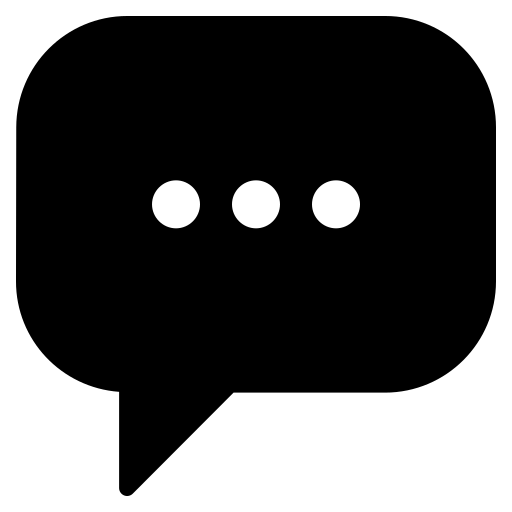
Sådan gendannes slettede meddelelser på Samsung Galaxy Note 10 Lite via computer
For at gendanne dine dyrebare slettede meddelelser på din Samsung Galaxy Note 10 Lite er intet mere effektivt end den filgendannelsessoftware, du kan finde på din pc. Der er mange, men tjek to af de bedste software herunder.
Gendan slettede meddelelser med PhoneRescue
Hvis du troede, at du havde mistet dine filer for altid, skal du ikke bekymre dig. PhoneRescue -software, til brug på pc, hjælper med at gendanne alle dine slettede meddelelser på Samsung Galaxy Note 10 Lite, dog også dine filer, medier, kontakter, opkald osv. Det fungerer med Mac og Windows computere , og dens anvendelse er let og intuitiv. Denne software er anerkendt for sin udførelseskvalitet en af de bedste for at finde slettede meddelelser på en Samsung Galaxy Note 10 Lite. Derfor vil vi se proceduren for at implementere for at være sikker på at gendanne din dyrebare SMS med PhoneRescue:
- Installer PhoneRescue -software .
- Tilslut din Samsung Galaxy Note 10 Lite til din pc og aktiver USB -fejlfinding på din smartphone.
- Åbn softwaren, følg startinstruktionerne og klik på » jeg er klar til at starte ".
- Gendannelsesindstillinger vises på skærmen. Klik på indstillingen » Besked »Klik derefter på« Næste ».
- Efter analyse af din Samsung Galaxy Note 10 Lite viser softwaren dig den SMS, som du kan gendanne. Vælg dem, du vil finde.
- Tryk " Récupérer »Og vælg at gemme dem på din smartphone eller din pc.
Find slettet SMS ved hjælp af Dr Fone software
Dr Fone giver dig mulighed for at gendanne en masse data og blandt andet slettet SMS på din Samsung Galaxy Note 10 Lite på en nem måde. Det er også en meget udbredt software og meget godt vurderet takket være dens kvalitet og effektivitet ved filgendannelse. Tillader at gendanne ubehageligt slettede meddelelser, men også medier som fotos eller videoer, sælger det sig selv til at være en af softwaren med den højeste succesrate for at gendanne slettede data. Find ud af, hvordan du bruger det:
- Download og installer Dr Fone -softwaren .
- Tilslut din Samsung Galaxy Note 10 Lite til din pc med et USB -kabel. Sørg på forhånd for, at du har aktiveret USB -fejlfinding på din smartphone.
- Start softwaren. Forskellige sektioner er tilgængelige for dig, klik på sektionen » Récupérer ".
- Vælg derefter den slags data, du vil gendanne. I dette tilfælde vil det være for dig at klikke på " messaging ". Tryk derefter på "Næste".
- Efter en scanning, der kan tage et stykke tid, vises de gendannede filer på skærmen til venstre for softwaren. Vælg " messaging » for at downloade slettede meddelelser på din Samsung Galaxy Note 10 Lite .
Sådan gendannes slettet SMS på Samsung Galaxy Note 10 Lite ved hjælp af en app
Hvis du vil holde det enkelt, kan du også gendanne dine fejlagtigt slettede meddelelser på Samsung Galaxy Note 10 Lite med den gratis app. SMS Backup & Restore . På trods af alt har sidstnævnte brug for en betingelse: at have downloadet applikationen før tabet af din SMS. Det er derfor en forebyggelsesapp, der fungerer som en sky. Du skal bare regelmæssigt udføre sikkerhedskopier. Meget let at bruge, her er metoden til at gemme alle dine beskeder og dermed undgå lange operationer for at finde dem:
- Download og installer appen SMS Backup & Restore .
- Start appen, som åbner konfigurationsmenu .
- Klik de varer, du vil gemme (SMS, MMS, opkald).
- Aktiver synkronisering med den service, du ønsker: via Google -drev eller Dropbox.
- Vælg hvor ofte du gemmer dine filer på din computer automatisk af dine beskeder. Du kan også starte backupen, når du vil, ved at klikke på "" Sikkerhedskopier nu "".
- For at gendanne dine filer klikker du på » Recover ". Du finder derefter alle dine slettede meddelelser på Samsung Galaxy Note 10 Lite siden din sidste backup.
I tilfælde af at du vil have så mange tutorials som muligt for at blive kongen af Samsung Galaxy Note 10 Lite, inviterer vi dig til at konsultere de andre tutorials i kategorien: Samsung Galaxy Note 10 Lite.
